在word文档进行编辑的时候有很多的用户遇到了页码不连续还突然断页的情况,影响了用户的操作,为此我们给大家带来了word页码不连续突然断页设置方法,快来一起学习一下吧。 wor
在word文档进行编辑的时候有很多的用户遇到了页码不连续还突然断页的情况,影响了用户的操作,为此我们给大家带来了word页码不连续突然断页设置方法,快来一起学习一下吧。
word页码不连续突然断页怎么设置:
1、首先进入word文档,并点击上方的插入。
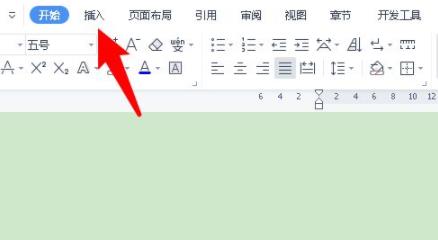
2、然后在菜单内找到点击“页码”选项。
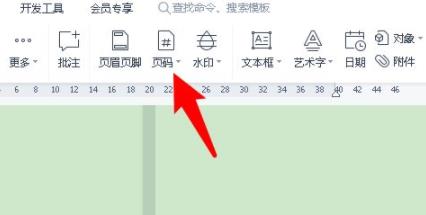
3、在选项中可以看到页码点击。

4、随后在起始页码的后面输入1。
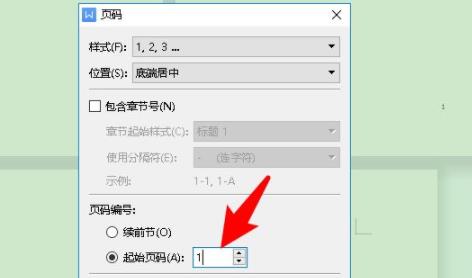
5、最后点击下方的确定保存即可。
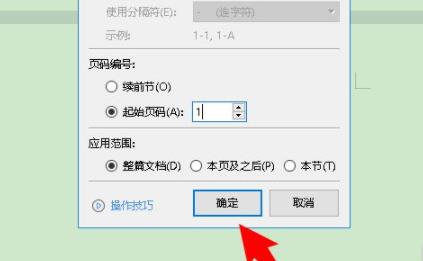
相关文章: 页眉下划线删除方法 | word常见问题汇总
上述就是word页码不连续突然断页设置方法,完成之后建议重启一下word再使用~,想知道更多的教程继续的关注自由互联哦。
